最逼真翻书效果_PPT_动画_高级技巧
手把手教你做图片翻书效果

a
24
右图是自定义放映界面的定义,把这里的幻灯片 27、28新建成“第1张翻第2张”,同理,“第2 张翻第1张”定义的是幻灯片29、30)
在设置超链接时,要记得把幻 灯片预览下面的“显示并返回” 钩选上。
手把手教你用PPT做图片翻书效果
——电教室 秦仕鸿
a
1
1、新建一张幻灯片(第一张),插入第一张图片,将图片调 整到合适的大小。(这里我用了我们做的英特尔培训和运动会的几张照片,
侵犯了哪位的肖像权,请原谅。)
第一期合影
a
2
2、插入一张幻灯片副本(第二张),选中图片,复制粘贴, 得到两张一模一样的图片,调整他们,使两张图片完全重叠。
a
25
第一张幻灯片
(超链接到自定义放映中的“第1张翻第2张”)
a
26
第二张幻灯片 (第1张翻第2张的过程,幻灯片切换设置时间为0)
a
27
第三张幻灯片
(左边超链接到自定义放映中的“第2张翻第1张”, 右边超链接到自定义放映中的“第2张翻第3张”)
a
28
第四张幻灯片
(第2张翻回第1张的动画过程)
上面的效果只能向后翻,或者向 前翻,如果想实现前后自由翻页,就 要再加上前后翻页的超链接,设置超 链接时也要注意,如果我们直接设置 了超链接,你将会发现,已经放过的 幻灯片如果再反回去播放,则它的动 画将不会出现,这样翻页效果就只能 出来一次,为了让每一次进入任意一 张都能完整播放动画,我们可以这样 做,将每一张(或一组)幻灯片都在 “自定义放映”里添加动作,在设置 超链接时就使用链接到“自定义放映” 里的幻灯片。
PPT翻书动画效果教程
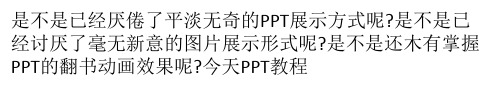
公司所发布的PPT翻书效果有木有?以假乱真的PPT翻书效 果有木有?论语古典的PPT翻书效果有木有?网络上最全的 PPT翻书效果有木有?没有吗?
这一切你都可以在这里找到,真的要感叹一句
精心发布,谢谢阅读收藏,谢谢!
/ 临沂亲子鉴定 临沂亲子鉴定中心
是不是已经厌倦了平淡无奇的PPT展示方式呢?是不是已 经讨厌了毫无新意的图片展示形式呢?是不是还木有掌握 PPT的翻书动画效果呢?今天PPT教程
网就和大家一起来把书本“翻来覆去”。 1.首先选用“自定义图形工具”,画出一个矩形,填充颜 色(如下图)。 2.利用复制的方法复中第1个矩形,添加进入动画“伸展”效果,选择单 击时开始。然后选中第2个矩形,添加退出动画“层叠” 效果(注意
:如果您使用的PPT是2007或者是2010那伸展和层叠动画 的“效果选项”里要选上“自右侧”),选择上一动画之 后开始(如下图)。 4.同时
选中矩形1和矩形2,复制矩形3、矩形4和矩形5、矩形 6(如下图)。 5.利用对齐选项把各个矩形像图中一样对齐,即1、3、5 对齐,2、4、6
对齐。 6.现在重点来了,我们要调整1、3、5和2、4、6自定义图 层的层叠顺序。我们把右边2、4、6的矩形,按照6、4、 2的顺序排列,而1
、3、5层叠顺序不变。为什么这样?自己动脑筋想想,哈 哈,最后结果如下图。 7.另外选了网上两个翻书效果的应用实例给大家参考,大 家可以在此基
础上拓展思路。 到此PPT翻书动画效果教程也差不多结束了,可能还有很 多朋友没有看明白是怎么回事,小编建议这些朋友,最 好就是下载这个PPT
的源文件来看看,分拆一下,你就会一指捅破千层纸了, 一下就明白了。那下载地址也在文章的底部,大家可自 行下载。PS:现在第二个重磅炸弹来了,微软
PPT2016怎么制作翻书效果

三一文库()〔PPT2016怎么制作翻书效果〕*篇一:在PPT中制作翻书效果超详细的教程在PPT中作出翻书效果1、点击“自选图形”右边的小三角,选择“基本图形”下的“折角形”图形,在PowerPoint中画出一个书页样的图形,如图所示:↓↓2、按住健盘上的"ctrl”键,点击鼠标左键拉(也就是复制和粘贴)出一个相同的图形,并排摆放于第一个图形的左面,然后点击左下角的“绘图”右边的小三角,选择“旋转或翻转”→“水平翻转”。
如图所示:↓↓3、我们可以在这两张折角形上插入图片,选中右面的图形,双击选择“颜色和线条”→点击颜色下拉→填充效果→图片→选择图片→插入→确定→确定,可以使用同样的方法,在左面的图形也插入自己喜欢的图片。
如图所示:↓4、选中右边的图形,点击“幻灯片放映”→“自定义动画”,在弹出的自定义动画面板中的“添加效果”中,选择“退出”→“层叠”效果。
方向选择“到左侧”。
↓5、选中左面的图形,添加动画。
在添加效果中选择“进入”→“伸展”。
“开始”选择“之后”,“方向”选择“自右侧”。
↓6、先选中右面的图片。
复制,粘贴一张。
再又击,单击右键选择“叠放次序→置于底层。
如图所示:7、然后,选中左面的图片。
复制,粘贴一张,就放在顶层。
8、再选中右面的图片。
复制,粘贴一张。
再又击,单击右键选择“叠放次序→置于底层。
9、然后,选中左面的图片。
复制,粘贴一张,又放在顶层。
(如此循环,右边的总是置于底层,左边的总是就放在顶层。
当然所有的折角形都可以依照第3步来选择自己喜欢的图片插入。
)*篇二:怎样用PPT制作翻书效果怎样用PPT制作翻书效果举报作者声明:本篇经验系本人依照真实经历原创,未经许可,谢绝转载。
步骤?1?2?3?4?5?6?7?8简介PPT现在已经成为办公中常用的软件了,但是很多人做的PPT都是千篇一律,我们为什么不用PPT做出一些出彩的地方呢,让别人眼红去吧!现在我们一起用PTT做出翻书的效果。
制作模拟翻书效果PPT共44页PPT资料

同翻书一样。切换过程是先掀起前页右半页(左半页不动),向左“翻动”,渐显 后页;当前页右半页翻过中轴线时,翻面变成后页的左半页,最后左半页全部落下, 显示出全部后页。 现以我制作的【翻书效果演示幻灯片】为例,来具体介绍制作方法: 一、图片准备 先使用【光影魔术手】等图片处理软件将所选图片按宽高比例4:3裁剪。 二、插入图片 将以上裁剪的好10张静物图片分别插入10页幻灯片上,要求完全与幻灯片界面尺寸 吻合,再加片头和片尾,共12页。 三、复制图片 除片头和片尾外,对中间10页幻灯片上的图片分别再复制一张完全相同的图片。作 为特例,对第2页幻灯片图片得复制二张相同图片。 四、裁剪图片 分别将二张图片按如下方法裁剪成左、右两个半张图片: (1)选中图片→【设置图片格式】→【尺寸】→原始尺寸宽度:a 厘米→【图片】 →【裁剪】→左:【a/2厘米】→【确定】,即产生出右半张图片。 (2)选中图片→【设置图片格式】→【图片】→【裁剪】→右:【(a/2 - 0.02)厘米】 →【确定】,即产生出左半张图片。 五、复制半张图片
安置图片
七、动画设置
均在叠放在上面的两个半页图片上设置。 【先右】: 选中右半页图片→【退出—层叠】→【开 始—之后】→【方向—到左侧】→【速度— 快速】。 【后左】: 选中左半页图片→【进入—伸展】→【开 始—之后】→【方向—自右侧】→【速度— 快速】。 设置完成,即可看到翻书的效果。这是翻书 动画制作的最后一步。
将已裁剪好的左、右两个半张图片分别再复制粘贴至下一页幻灯片上。作为特例, 对第2页幻灯片,只需保留一张图片,将裁剪下来的左、右各半张图片【剪切】、 【粘贴】至第3页幻灯片上。
韦彦复老师《模拟制作翻书的效果:层叠与伸展组合》教材全文
ppt怎么制作翻书效果动画

我们ppt制作是不可能只有文字,经常需要添加一些动画特效,增加观赏性和美观性。
今天小编要教的大家的是PPT中的翻书动画效果,有兴趣的朋友一起来看看吧!PPT制作翻书效果教程:1、先打开PPT,然后用矩形工具左侧画一个矩形,选中复制后再粘贴放置在刚才矩形的右侧。
2、选中右边矩形,点击选择自定义动画,然后依次选择“添加效果→退出→其他效果→层叠”。
3、然后设置层叠的效果,把“方向”改为“到左侧”。
4、再选中左侧矩形,然后依次单击“添加效果→进入→其他效果→伸展”。
5、然后设置伸展的效果,将“开始”设置为“之后”,把“方向”改为“自右侧”。
6、在自定义动画窗格内选中两个动画,单击其中一个下拉菜单,选择“计时→触发器”里的“矩形3”,这个矩形就是右侧的矩形。
7、接下来往回做翻的效果。
先选中左侧矩形,依次单击“添加效果→退出→层叠”,把“方向”变为“到右侧”。
8、然后选中右侧矩形,接下来依次单击“添加效果→进入→伸展”,把“开始”设置为“之后”,把“方向”改为“自左侧”。
9、在自定义动画窗格内选中两个动画,单击其中一个下拉菜单,选择“计时→触发器”里的“矩形3“这个矩形就是左侧的矩形”。
10、选中这两个矩形,复制再粘贴3次。
11、依次对右侧的4个矩形从上往下即按1至4的顺序分别右键,在弹出的菜单中选择“叠放次序→置于底层”。
12、除左侧最下面(封底)和右侧最上面的矩形(封面)外,分别双击其他6个矩形,在弹出的“设置自选图形格式”对话框中,切换到“颜色和线条”选项卡,单击“颜色”右边的下拉框,在列表里选择“填充效果”;弹出“填充效果”对话,切换到“图片”选项卡,单击“选择图片”按钮,选择需要的照片插入就可以了。
ppt如何制作立体翻书效果.doc

ppt如何制作立体翻书效果ppt立体翻书效果制作方法首先打开ppt,在菜单栏中选择开始--新建幻灯片--空白接着在菜单栏中选择插入--图片--选择预先下载的图片打开调整图片的大小在菜单栏中的插入选项卡中选择形状,选中矩形绘制一个矩形,调整大小选中这个矩形,右键点击,选择设置形状格式,选择渐变填充,渐变光圈左边为黑色,透明度61%,右边为白色,透明度100%,方向设置为线性向左同样绘制一个矩形,光圈设为四个,中间两个透明度100%,位置分别在25%,75%,左边颜色为黑色,透明度49%,右边颜色白色,透明度75%调整完矩形的摆放,完工啦ppt如何制作母板ppt制作母板的方法:启动PowerPoin,新建或打开一个演示文稿。
执行视图母版视图幻灯片母版命令,进入幻灯片母版视图状态:右击单击此处编辑母版标题样式字符,在随后弹出的快捷菜单中,选字体选项,打开字体对话框。
设置好相应的选项后确定返回。
然后分别右击单击此处编辑母版文本样式及下面的第二级、第三级字符,仿照上面第③步的操作设置好相关格式。
分别选中单击此处编辑母版文本样式、第二级、第三级等字符,右击出现快捷菜单选中项目符号和编号命令,设置一种项目符号样式后,确定退出,即可为相应的内容设置不同的项目符号样式。
执行插入页眉和页脚命令,打开页眉和页脚对话框,切换到幻灯片标签下,即可对日期区、页脚区、数字区进行格式化设置。
执行插入图片来自文件命令,打开插入图片对话框,定位到事先准备好的图片所在的文件夹中,选中该图片将其插入到母版中,并定位到合适的位置上。
全部修改完成后后,单击幻灯片母版视图工具条上的重命名模板按钮,打开重命名模板对话框,输入一个名称(如演示母版)后,单击重命名按钮返回。
单击幻灯片母版工具条上的关闭模板视图按钮退出,幻灯片母版制作完成。
ppt怎么制作书本翻页动画
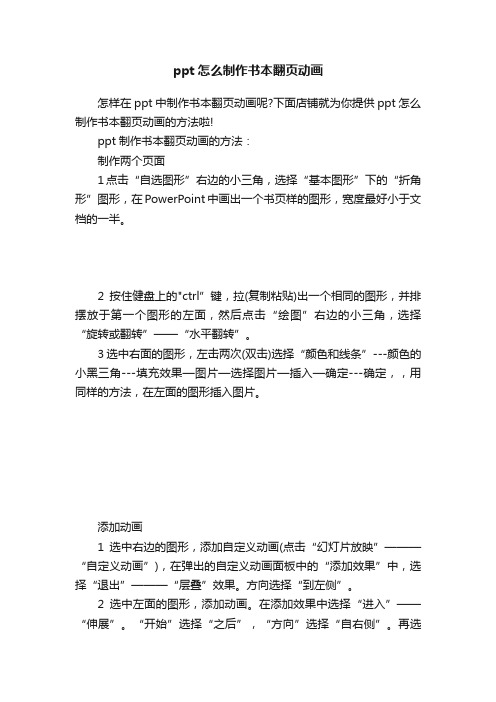
ppt怎么制作书本翻页动画怎样在ppt中制作书本翻页动画呢?下面店铺就为你提供ppt怎么制作书本翻页动画的方法啦!ppt制作书本翻页动画的方法:制作两个页面1点击“自选图形”右边的小三角,选择“基本图形”下的“折角形”图形,在PowerPoint中画出一个书页样的图形,宽度最好小于文档的一半。
2按住健盘上的"ctrl”键,拉(复制粘贴)出一个相同的图形,并排摆放于第一个图形的左面,然后点击“绘图”右边的小三角,选择“旋转或翻转”——“水平翻转”。
3选中右面的图形,左击两次(双击)选择“颜色和线条”---颜色的小黑三角---填充效果—图片—选择图片—插入—确定---确定,,用同样的方法,在左面的图形插入图片。
添加动画1选中右边的图形,添加自定义动画(点击“幻灯片放映”———“自定义动画”),在弹出的自定义动画面板中的“添加效果”中,选择“退出”———“层叠”效果。
方向选择“到左侧”。
2选中左面的图形,添加动画。
在添加效果中选择“进入”——“伸展”。
“开始”选择“之后”,“方向”选择“自右侧”。
再选中左面的图形,再给它一个效果”进入---渐变,“开始”选择“之前”。
3此时可放映幻灯片,测试一下效果,是否有翻书的效果。
如果正确,那咱们开始制作多页翻书效果了制作多页翻书效果先选中右面的图片。
复制,粘贴一张。
双击这一张,选择“颜色和线条”---颜色的小黑三角---填充效果—图片—选择图片—插入—确定---确定。
再右击,选择“叠放次序---置于底层。
然后,选中左面的图片。
复制粘贴一张,双击这一张,选择“颜色和线条”---颜色的小黑三角---填充效果—图片—选择图片—插入—确定---确定。
再选中右面的图片。
复制,粘贴一张。
双击这一张,选择“颜色和线条”---颜色的小黑三角---填充效果—图片—选择图片—插入—确定---确定。
再又击,选择“叠放次序---置于顶层。
4然后,选中左面的图片。
复制粘贴一张,双击这一张,选择“颜色和线条”---颜色的小黑三角---填充效果—图片—选择图片—插入—确定---确定。
ppt翻书动画效果模板
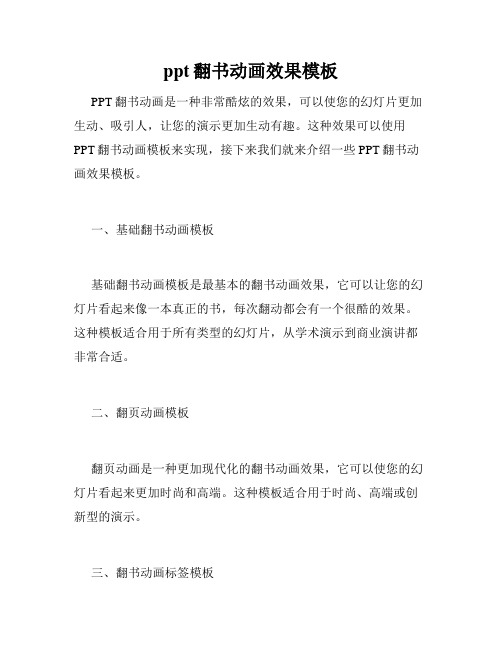
ppt翻书动画效果模板PPT翻书动画是一种非常酷炫的效果,可以使您的幻灯片更加生动、吸引人,让您的演示更加生动有趣。
这种效果可以使用PPT翻书动画模板来实现,接下来我们就来介绍一些PPT翻书动画效果模板。
一、基础翻书动画模板基础翻书动画模板是最基本的翻书动画效果,它可以让您的幻灯片看起来像一本真正的书,每次翻动都会有一个很酷的效果。
这种模板适合用于所有类型的幻灯片,从学术演示到商业演讲都非常合适。
二、翻页动画模板翻页动画是一种更加现代化的翻书动画效果,它可以使您的幻灯片看起来更加时尚和高端。
这种模板适合用于时尚、高端或创新型的演示。
三、翻书动画标签模板翻书动画标签模板是一种非常有创意的翻书动画效果,它可以让您的幻灯片看起来像一个真正的书签。
这种模板适合用于所有类型的幻灯片,特别是那些比较长而且需要经常回到某个特定点的幻灯片。
四、3D翻转动画模板3D翻转动画是一种更加复杂和高级的翻书动画效果,它可以让您的幻灯片看起来更加立体和有层次感。
这种模板适合用于那些需要非常强烈的视觉效果来吸引观众的幻灯片。
五、手指翻书动画模板手指翻书动画是一种非常独特的翻书动画效果,它可以让您的幻灯片看起来像是一个人在使用手指翻动一本书。
这种模板适合用于那些需要个性化和创意的幻灯片。
六、沉浸式翻书动画模板沉浸式翻书动画是一种非常逼真的翻书动画效果,它可以让您的幻灯片看起来让观众感觉自己置身于一本真正的书中。
这种模板适合用于那些需要高度沉浸感的幻灯片。
以上是一些常见的PPT翻书动画效果模板,您可以根据自己的需要选择适合自己的模板来制作您的幻灯片。
当然,还有更多的模板在市场上可以进行选择。
